如何在ppt中加入多首背景音乐 ppt里面怎么插入多首音乐
经验直达:
- ppt里面怎么插入多首音乐
- 如何在ppt中加入多首背景音乐
- 如何在ppt中加入能从头到尾的音乐
一、ppt里面怎么插入多首音乐
在ppt中插入背景音乐的技巧
powerpoint可以向幻灯片中插入cd音乐,wav,midi和mp3文件以及录音旁白,但是用这些方法插入背景音乐时会出现一个光碟或者喇叭的小图标 , 虽然可以在播放时隐藏它 , 但是在编辑状态下往往是一个碍眼的东西,而且除了录音方式以外,其它方式不把音乐内容真正插入powerpoint中,如果复制或打包时漏掉了音乐文件,在别的电脑上就放不出声音来了 。
对于带背景音乐的普通幻灯片制作,用这样的方法 。
选中第一页幻灯片,在“幻灯片放映”菜单下选择“幻灯片切换”,在“声音”一栏内选“其它声音”,然后添加声音文件 。这里添加的只能事wav格式文件 。然后在“循环播放,到下一声音开始时”选项前打勾 。点击“应用”即可 。
二、如何在ppt中加入多首背景音乐
工具:office ppt
步骤:
1、打开office ppt,点击最上面开始旁边的“插入”按键,插入按键下面最左侧有一个“声音”的按键,点击声音按键,会弹出4个选项,就选择“文件中的声音” , 点击“文件中的声音”这个按钮;

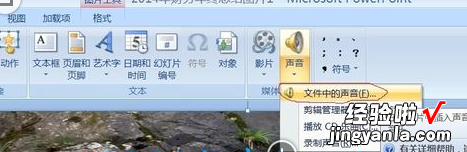
2、点击完“文件中的声音”后 , 会弹出“插入声音”这个对话框,就点击事先存储音乐的地方,找到那个地方,如图 , 选中“思念的悲伤”后点击确定;

3、选中“思念的悲伤”后点击“确定”后;会弹出“您希望在幻灯片放映时如何开始播放声音?”这个时候就选择“自动” , 如果选择“在单击时”只有点击它才会播放;

4、点击“自动”后,会弹出一个小喇叭,这个时候,就选择最上面“设计”按键旁边的“动画”,点击动画按键选择“自定义动画” 。
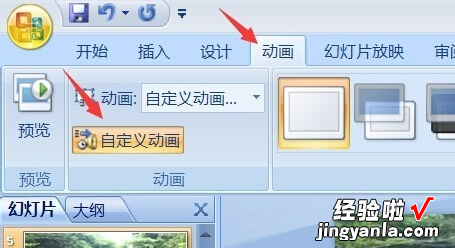
5、点击完“自定义动画”后,幻灯片的最右侧会弹出一个关于“自定义动画”的一些功能,就点击“思念的悲伤”后面的下拉键,点击完下拉键,会弹出一些功能 , 这个时候就选择“效果选项”;
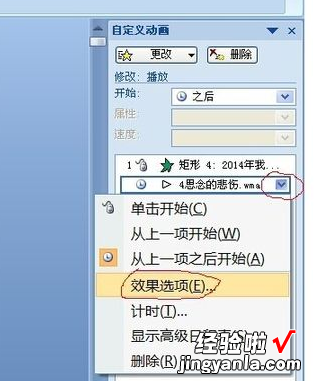
6、点击完“效果选项”之后,会弹出一个“播放声音”的对话框,在“停止播放”下面第三个“在———张幻灯片之后”,这个横线上面填上想在哪个幻灯片之后换音乐 , 假如在第四张幻灯片之后停止播放,那就填上“4”,点击“确定” 。
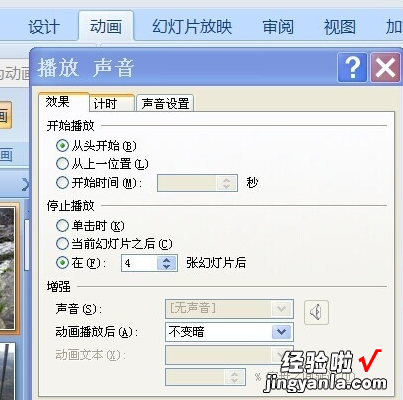
【如何在ppt中加入多首背景音乐 ppt里面怎么插入多首音乐】7、点击完确定之后 , 点击一下小喇叭,这个时候最上面会弹出“图片工具”和“声音工具”,点击“声音工具”,点击完声音工具,会出现一些跟声音工具有关系的功能 , 这个时候在“循环播放,直到停止”打个“√”,就表示这首音乐会循环播放;
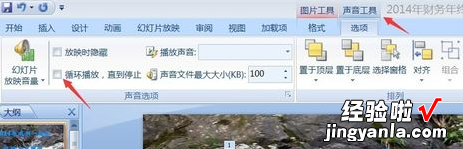
8、刚开始在第七步的时候设置的是幻灯片在第4张后音乐就会停止 , 所以要在幻灯片的第5张图片上再插入一首你需要的音乐,选中第5张图片,跟上面的操作差不多,继续选中“插入”,再点击“声音”,声音下面选择“文件中的声音”;

9、这个时候相同的会弹出“插入声音”这个对话框,就选择end credits,点击确定,选择“自动” , 让它自动播放;

10、同样的还是选择最上面第二行的“动画”按键,在动画下面点击“自定义动画”,最右侧一样会弹出关于“自定义动画”的一些功能 , 就在end credits旁边点击下拉的那个键,再点击那个“效果选项” 。

11、点击完“效果选项”,弹出“播放声音”对话框,在“停止播放”下面第三个“在———张幻灯片之后”,这个横杠我们就填最后一张幻灯片的张数,例如最后一张是10 , 那就直接填“10”,点击确定;
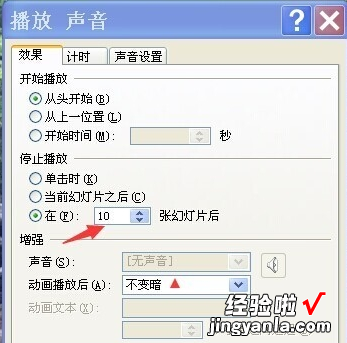
12、继续点击这个小喇叭,幻灯片最上面会出现“图片工具”和“声音工具”,点击“声音工具”,在声音工具的下面“循环播放 , 直到停止”的地方打个“√”,就表示这首音乐会循环播放;
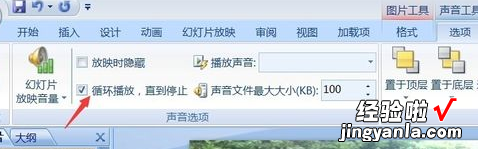
13、在幻灯片的最上面选择“幻灯片放映”,从头开始,这个时候多首音乐就开始播放了 。
三、如何在ppt中加入能从头到尾的音乐
1、首先打开浏览ppt的主页面,找到需要用到的插入这个选项 。
2、在插入的页面中,找到并点击音频这个选项 。
3、然后会出现一个窗口,找到需要用到的音乐的具体位置,然后点击 。
4、找到音乐后,点击插入,将音乐插入到ppt中 。
5、随后ppt中就会出现一个音频播放的图标 。
6、最后点击播放这个选项,然后选中幻灯片播放这个选项,就能让ppt从头播到尾 。
1、首先打开浏览ppt的主页面,找到需要用到的插入这个选项 。
2、在插入的页面中,找到并点击音频这个选项 。
3、然后会出现一个窗口,找到需要用到的音乐的具体位置,然后点击 。
4、找到音乐后 , 点击插入,将音乐插入到ppt中 。
5、随后ppt中就会出现一个音频播放的图标 。
6、最后点击播放这个选项 , 然后选中跨幻灯片播放这个选项,就能让ppt从头播到尾 。
现在,PPT日渐成为了我们在生活中常用的一种演示方式,在许多地方都用得着它,例如老师讲课、公司演示文案等等,许多计算机新手都想在PPT中加入背景音乐,但是加入之后再点一下鼠标音乐就戛然而止,那么怎样才能在PPT中加入一个能够从头到尾的音乐呢 。
1.首先打开你将要插入背景音乐的PPT,点击菜单栏的“插入”“影片和声音”“文件中的声音” 。
2.找到你想要插入的背景音乐,之后点击“插入” 。
3.点击确认之后,就会出现一个小喇叭的图片并且出现一个消息框 , 分别有“自动”和“在单击时”,自动就是在幻灯片开始之后自动去播放音乐,而在单机是在你点击了图标之后才会播放音乐 , 我们以自动为例 。
4.最后勾选跨幻灯片播放和循环播放,直到停止这两个选项 。这样音乐就可以从头到尾的播放了 。
